Automaattisesti täyttyvät metatiedot
Voit määritellä automaattisesti täyttyviä ominaisuuksia, jotka lisätään sähköpostiviesteille aina M-Filesiin tallennettaessa. Määrittely tehdään vetämällä ominaisuuksia M-Files-kansioihin Microsoft Outlookissa. Asetukset ovat kansiokohtaisia, ja ne mahdollistavat useiden alikansioiden käytön eri tarkoituksiin. Toiminto on käytettävissä Microsoft Outlookin versioissa 2016 ja 2019 sekä Microsoft Office 365 -sovellukset suuryrityksille -versiot, joita Microsoft tukee.
Määrittele M-Files-ominaisuudet -toiminto löytyy Microsoft Outlookista napsauttamalla hiiren oikealla painikkeella M-Files-kansiota.
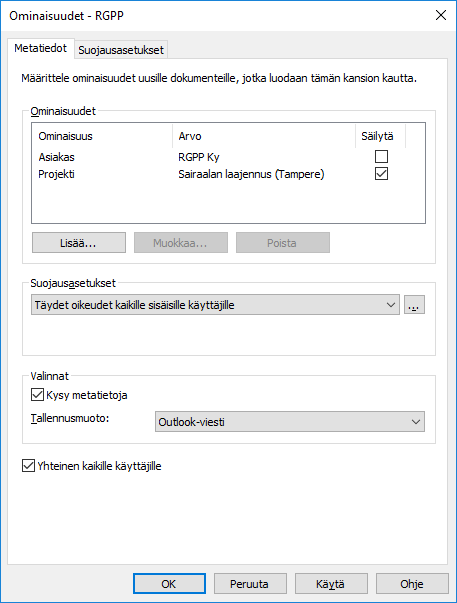
Ominaisuudet-ikkuna automaattisesti täyttyville kansiokohtaisille metatiedoille.
Voit määritellä uuden ominaisuuden napsauttamalla Lisää-painiketta.
Voit esimerkiksi antaa Projekti-ominaisuudelle kiinteän arvon Sairaalan laajennus (Tampere). Silloin kyseiseen kansioon vedetyt viestit liitetään automaattisesti projektiin Sairaalan laajennus (Tampere). Tai jos haluat tallentaa kaikki työpaikkahakemukset luokkaan Työpaikkahakemus, valitse kansion ominaisuudeksi Luokka ja sille arvo Työpaikkahakemus.
Voit myös määritellä varsinaisesta sähköpostiviestistä luettavia ominaisuuksiaM-Files-kansiolle. Valitse siinä tapauksessa Lisää ja sitten Lue sähköpostiviestistä. Valitse sitten sopiva kohta pudotusvalikosta.
Salli käyttäjien säilyttää ominaisuusarvo tämän kansion asetuksissa
Tämä asetus näkyy ainoastaan käyttäjille, joilla on vähintään oikeus hallita yleisiä näkymiä, ja se lisää Säilytä-sarakkeen kansion ominaisuusikkunaan. Säilytä-valinta on kaikkien käyttäjien käytettävissä, ja jokainen yksittäinen käyttäjä voi valvoa sitä. Kun ominaisuuden Säilytä-valinta aktivoidaan, M-Files muistaa käyttäjän antaman uusimman arvon ja jättää huomiotta järjestelmänvalvojan asettaman alkuperäisen kiinteän arvon.
Jos organisaatiolla on esimerkiksi kaksi samaan asiakkaaseen liittyvää projektia, oletusprojektiksi on asetettu Alpha. Beta-projektin projektipäällikkö haluaa todennäköisesti ottaa Säilytä-valinnan käyttöön, koska sillä tavalla ominaisuutta tarvitsee muuttaa vain kerran. Sen jälkeen M-Files muistaa, että projektipäällikkö haluaa liittää sähköpostiviestinsä Beta-projektiin eikä Alpha-projektiin, vaikka oletusprojektina oli Alpha.
Suojausasetukset
Suojausasetukset-valinnalla voit määrittää tähän M-Files-kansioon tallennettujen viestien käyttöoikeudet. Tätä ei pidä sekoittaa yhteisten kansioiden näkymien suojausasetuksiin (katso jäljempää).
Kysy metatietoja
Voit määritellä, näytetäänkö metatietokorttia vedettäessä viestejä M-Files-kansioon. Metatietokortti on hyvä näyttää, jos haluat tarkistaa tai muuttaa automaattisesti täyttyviä metatietoja tallennusvaiheessa tai jos et ole määritellyt kansiokohtaisia ominaisuuksia.
Määrittele yhteisiä M-Files-kansioita
Voit myös määritellä, että luomasi M-Files-alikansio on kaikille yhteinen, jolloin kansio näkyy kaikkien käyttäjien Microsoft Outlookissa. Yhteisen M-Files-alikansion voi luoda ja määritellä käyttäjä, jolla on vähintään yhteisten näkymien hallintaoikeus. Kun käyttäjä vetää viestin tällaiseen yhteiseen kansioon, saa viesti ne automaattiset metatiedot (ominaisuudet), jotka yhteiseen kansioon on määritelty.
Yhteisen kansion asetukset otetaan käyttöön, kun käyttäjä käynnistää Microsoft Outlookin ollessaan kirjautuneena varastoon.
Yhteisen kansion näkymän suojausasetukset
Heti kun Yhteinen kaikille käyttäjille -asetus on valittu, Metatiedot-välilehden viereen ilmestyy Suojausasetukset-välilehti. Näin voit valita yhteisen kansion näkymän suojausasetukset. Tätä ei saa sekoittaa Metatiedot-välilehden Suojausasetukset-valintaan (ks. ed.).